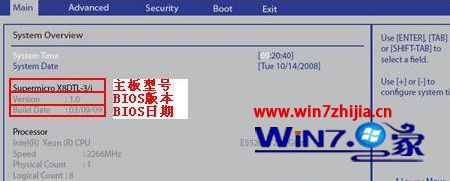Bios是化到计算机内主板上一个ROM芯片上的程序,它保存着计算机最重要的基本输入输出的程序、开机后自检程序和系统自启动程序,它可从CMOS中读写系统设置的具体信息,当我们要安装系统的时候,就需要进入bios中进行设置,而有时候也需要升级BIOS版本给主板增加设置,所以这时候我们就要先查看自己电脑中BIOS版本是什么,那么win10系统如何查看电脑主板bios版本呢,具体方法如下。
Win10系统下查看电脑主板BIOS版本的方法:
方法一:最简单的使用系统自带Directx诊断工具来查看BIOS版本号;
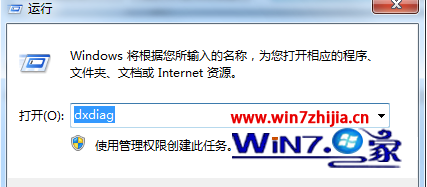
1、在系统中按下WIN+R,调出运行对话框,然后输入 dxdiag 回车;

2、这时directx诊断工具就打开了,我们可以在“系统信息”的BIOS一栏看到BIOS版本号。
方法二:使用CPU-Z工具查看bios版本CPU-Z是一款小巧的CPU检测工具,只要在电脑中下载安装运行CPU-Z软件,之后在“主板”参数中就可以看到电脑bios版本,如下图所示。当然可以查看BIOS的工具还有很多,基本上有硬件检测工能的工具都是可以查看的。

在电脑开机自检界面一般可以看到bios版本信息,如果开机界面变化太快,可以进入bios设置中,查看bios版本,如下图所示。(一般进入到BIOS比较通用的快捷键 DEL F2等!)